Eenmalige aanmelding (SSO) instellen
Laatst bijgewerkt: augustus 20, 2024
Beschikbaar met elk van de volgende abonnementen, behalve waar vermeld:
|
|
|
|
|
|
|
|
|
|
Single sign-on (SSO) stelt je in staat om je teamleden één account te geven voor alle systemen die je bedrijf gebruikt. Security Assertion Markup Language, of SAML, is een open standaard die wordt gebruikt voor verificatie. Webapplicaties, gebaseerd op het Extensible Markup Language (XML) formaat, gebruiken SAML om authenticatiegegevens over te dragen tussen twee partijen: de Identity Provider (IdP) en de Service Provider (SP). Als je een HubSpot Enterprise account hebt en SAML-gebaseerde SSO hebt ingesteld, kun je gebruikers verplichten om in te loggen bij HubSpot met hun SSO-referenties.
Algemene instelling
- Log in op je identity provider account.
- Navigeer naar je applicaties.
- Maak een nieuwe toepassing voor HubSpot. Om de waarden Audience URI en Sign on URL, ACS, Recipient of Redirect te verkrijgen:
- Klik in je HubSpot-account op het settings instellingen-pictogram in de bovenste navigatiebalk.
- Selecteer in het linker zijbalkmenu Beveiliging > Instellingen & Activiteit.
-
- Klik onder Login op Single Sign-on instellen. In het rechterpaneel:
- Als u de gegevens van uw identiteitsprovider handmatig wilt invoeren, klikt u onder het tabblad Meeste identiteitsproviders op Kopiëren naast de waarden die nodig zijn. Plak vervolgens de waarden van uw identiteitsprovider hieronder. Klik op Verifiëren.
- Als u Microsoft AD FS gebruikt, klikt u op het tabblad Microsoft AD FS op Kopiëren naast de gewenste waarden. Plak vervolgens de waarden van uw identity provider hieronder. Klik op Verifiëren.
- Als u een XML-bestand wilt uploaden om de waarden van uw identity provider automatisch in te vullen, sleep dan op het tabblad Federation Metadata of klik op Choose a file om uw federation metadata te uploaden. Klik vervolgens op Verify.
- Klik onder Login op Single Sign-on instellen. In het rechterpaneel:
Als je Active Directory Federation Services gebruikt, lees dan meer over het instellen van eenmalige aanmelding met AD FS.
SSO verplichten voor alle gebruikers
Nadat je SSO hebt ingesteld, kun je alle gebruikers verplichten om SSO te gebruiken om in te loggen bij HubSpot.
Let op: vanaf 31 juli 2024 wordt deze instelling standaard ingeschakeld.
- Klik in je HubSpot-account op het settings instellingen-pictogram in de bovenste navigatiebalk.
- Klik in het linker zijbalkmenu op Beveiliging > Instellingen & Activiteit.
- Schakel onder Login het selectievakje Require Single Sign-on in .
Specifieke gebruikers uitsluiten van SSO-vereiste
Na het instellen van SSO kun je specifieke gebruikers uitsluiten van de SSO-eis, zodat ze ook kunnen inloggen met hun HubSpot-gebruikersaccount.
- Klik in je HubSpot-account op het settings instellingen-pictogram in de bovenste navigatiebalk.
- Klik in het linker zijbalkmenu op Beveiliging > Instellingen & Activiteit.
- Klik onder Aanmelden op Uitgesloten gebruikers beheren.
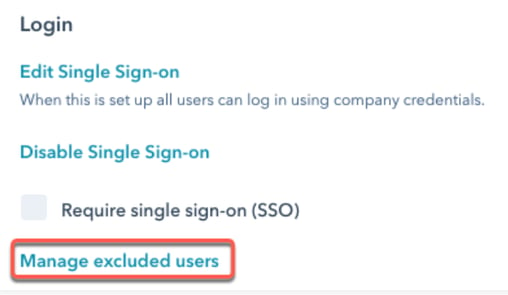
- Klik in het dialoogvenster op het vervolgkeuzemenu Kies gebruikers en selecteer de gebruikers die kunnen inloggen met hun HubSpot-accounts. Je kunt bijvoorbeeld partners en aannemers selecteren als zij geen SSO login hebben.
- Klik op Opslaan.
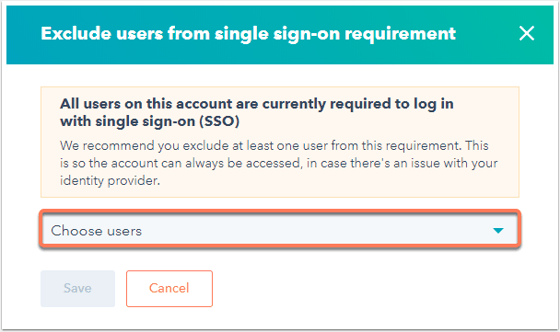
Let op: de gebruiker die Single Sign-on vereisen aanvinkt, wordt automatisch toegevoegd aan de uitgesloten gebruikers. Het wordt aanbevolen om ten minste één gebruiker met Super Admin-rechten uit te sluiten. In het geval dat je identity provider down is, kunnen ze inloggen en het selectievakje Require Single Sign-on uitschakelen zodat alle gebruikers kunnen inloggen met hun HubSpot-accounts.
Instructies voor specifieke identiteitsproviders
Okta
Let op: u hebt beheerstoegang nodig in uw Okta-instantie. Dit proces is alleen toegankelijk in de Classic UI in Okta.
- Log in bij Okta. Zorg ervoor dat u zich in de administratieve instantie van uw Okta-ontwikkelaarsaccount bevindt.
- Klik op Toepassingen in de bovenste navigatiebalk.
- Klik op Applicatie toevoegen.
- Zoek naar HubSpot SAML en klik op Toevoegen.
- Klik in het scherm Algemene instellingen op Gereed.
- Klik op de detailpagina van de applicatie op het tabblad Aanmelden.
- Klik onder het bericht "SAML 2.0 is niet geconfigureerd totdat u de installatie-instructies hebt voltooid" op Installatie-instructies weergeven. Er wordt een nieuw tabblad geopend. Houd dit open enkeer terug naar het oorspronkelijke tabblad in Okta.
- Scroll in hetzelfde tabblad naar beneden naar Geavanceerde aanmeldingsinstellingen en voeg uw Hub ID toe in het veld Portaal-id. Leer hoe u toegang krijgt tot uw Hub ID.
- Navigeer naar je gebruikersinstellingen. Wijs de nieuwe app toe aan gebruikers in je HubSpot account, inclusief jezelf.
- Ga terug naar het tabblad Instellingsinstructies weergeven . Kopieer elk van de URL's en het certificaat en plak ze in HubSpot in het Identity Provider Identifier of Issuer URL veld, het Identity Provider Single Sign-On URL veld en het X.509 Certificaat veld.
- Klik op Verifiëren. U wordt gevraagd in te loggen met uw Okta-account om de configuratie af te ronden en uw instellingen op te slaan.
Zodra je SSO setup is geverifieerd, navigeer je naar https://app.hubspot.com/login/sso en voer je je e-mailadres in. HubSpot zoekt de eenmalige aanmeldconfiguratie van je portal op en stuurt je naar je identiteitsprovider om je aan te melden. Je ziet ook een knop Aanmelden met SSO als je een directe link naar je account bezoekt.
OneLogin
Let op: je hebt administratieve toegang nodig in je OneLogin instance om een nieuwe SAML 2.0 applicatie te maken in OneLogin, zoals vereist.
-
Log in bij OneLogin.
-
Navigeer naar Apps.
-
Zoek naar HubSpot.
-
Klik op de app met de tekst "SAML2.0".
-
Klik rechtsboven op Opslaan.
-
Klik op het tabblad Configuratie.
-
Voeg je HubSpot-ID toe in het veld HubSpot Account ID. Leer hoe je toegang krijgt tot je Hub ID.
- Klik op het tabblad SSO .
- Kopieer de volgende velden van OneLogin en plak ze in de corresponderende velden van het SSO setup paneel in HubSpot:
- Kopieer de waarde onder Issuer URL en plak deze in Identity Provider Identifier of Issuer URL.
- Kopieer de waarde onder SAML 2.0 Endpoint (HTTP) en plak deze in Identity Provider Single Sign-on URL.
- Klik onder X.509-certificaat op Details weergeven, kopieer het certificaat en plak het in X.509-certificaat.
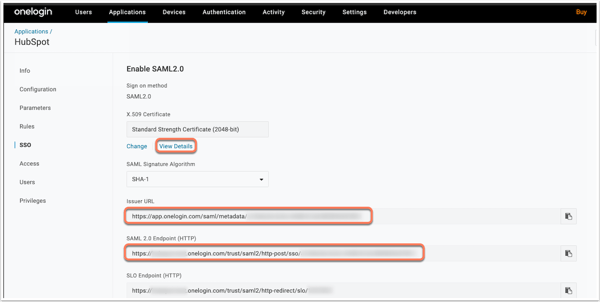
-
Klik rechtsboven in je OneLogin-account op Opslaan.
Zodra je SSO setup is geverifieerd, navigeer je naar https://app.hubspot.com/login/sso en voer je je e-mailadres in. HubSpot zoekt de eenmalige aanmeldconfiguratie van je portal op en stuurt je naar je identiteitsprovider om je aan te melden. Je ziet ook een knop Aanmelden met SSO als je een directe link naar je account bezoekt.
Microsoft Entra ID
Voor Microsoft Entra ID (voorheen Azure Active Directory) gebruikers, installeer de HubSpot app in de Microsoft Azure Marketplace en volg de instructies van Microsoft om de integratie in te stellen. Hierdoor kun je Microsoft Entra ID gebruiken om gebruikerstoegang te beheren en single sign-on met HubSpot in te schakelen.
Zodra je SSO-instelling is geverifieerd, navigeer je naar https://app.hubspot.com/login/sso en voer je je e-mailadres in. HubSpot zoekt de eenmalige aanmeldconfiguratie van je portal op en stuurt je naar je SSO-provider om je aan te melden. Je ziet ook een knop Aanmelden met SSO wanneer je een directe link naar je account bezoekt.
Bekijk de instructies van Google over hoe je HubSpot single sign-on kunt instellen met G-Suite als je identity provider.
Zodra je SSO-instelling is geverifieerd, navigeer je naar https://app.hubspot.com/login/sso en voer je je e-mailadres in. HubSpot zoekt de eenmalige aanmeldconfiguratie van je portal op en stuurt je naar je SSO-provider om je aan te melden. Je ziet ook een knop Aanmelden met SSO wanneer je een directe link naar je account bezoekt.
FAQs
Welke binding gebruikt HubSpot als SAML-serviceprovider?
HubSpot gebruikt HTTP Post.
Ik gebruik Active Directory Federation Services. Wat moet ik gebruiken als relying party trust (RPT)?
HubSpot-gebruikers worden geïdentificeerd aan de hand van hun e-mailadres. Zorg ervoor dat je IDP een naamID in e-mailformaat verzendt die overeenkomt met het e-mailadres van de HubSpot-gebruiker.
Welk ondertekeningsalgoritme ondersteunt HubSpot?
Let op: Na 31 maart 2023 stopt HubSpot met het ondersteunen van SHA-1 voor nieuwe SSO-verbindingen. Bestaande SSO-verbindingen die SHA-1 gebruiken, kunnen nog steeds werken totdat HubSpot op 30 juni 2023 stopt met het ondersteunen van SHA-1 voor alle SSO-verbindingen. Als je SHA-1 gebruikt, moet je voor 30 juni 2023 migreren naar SHA-256.
HubSpot ondersteunt alleen SHA-256 als ondertekeningsalgoritmen. Je moet je aanvragen ondertekenen met SHA-256.
In welk formaat moet ik mijn x509-certificaat aanleveren?
HubSpot heeft een PEM-formaat x509-certificaat nodig. Je moet de tekstinhoud van het PEM-bestand kopiëren naar het x509-certificaatveld in HubSpot. De waarde moet ook -----BEGIN CERTIFICATE----- en -----END CERTIFICATE----- bevatten.
Kan ik tegelijkertijd tweefactorauthenticatie, vereiste tweefactorauthenticatie, SSO en vereiste SSO inschakelen?
Ja. Als je twee-factor authenticatie hebt ingeschakeld, is het actief bij elke login met je HubSpot gebruikersnaam en wachtwoord. Het inschakelen van 2FA in HubSpot voorkomt niet dat je inlogt met Google's 2FA of SSO. Daarom kun je, als gebruikers zijn uitgesloten van de SSO-eis, HubSpot's 2FA nodig hebben om ervoor te zorgen dat alle aanmeldingen die SSO omzeilen via 2FA of Google gaan.
Als je 2FA inschakelt voor je Google account, staat dit los van je HubSpot setup. Echter, wanneer je inlogt bij HubSpot met je Google account, zal Google's 2FA je HubSpot account beschermen.
Als tweefactorauthenticatie en SSO tegelijkertijd vereist of ingeschakeld zijn in je account, gebeurt het volgende:
- Als je verplicht bent om in te loggen op je account met SSO, wordt je 2FA voor HubSpot niet gevraagd.
- Als je account SSO vereist, maar je bent uitgesloten, kun je je aanmelden met 2FA of de opties Aanmelden met Google of Aanmelden met Microsoft.
- Als je verplicht bent om in te loggen met 2FA en er is geen SSO ingesteld, dan kun je inloggen met 2FA of met de opties Inloggen met Google of Inloggen met Microsoft .
- Als je account geen vereisten heeft maar SSO heeft ingeschakeld, kun je inloggen met elke methode, inclusief SSO.
